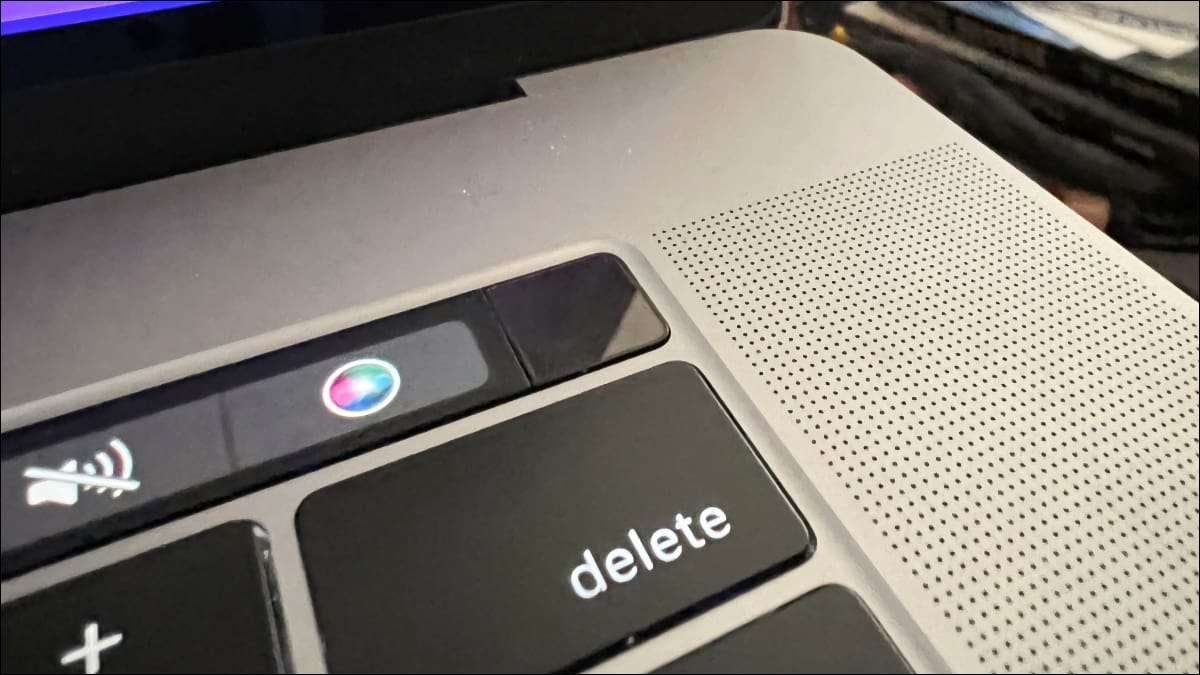
Touch ID giúp đăng nhập vào MacBook của bạn dễ dàng hơn nhiều, ít nhất là nó hoạt động khi nó hoạt động. Thỉnh thoảng thỉnh thoảng, Touch Id có thể ngừng hoạt động, dường như không ở đâu. Đây là cách để nó hoạt động trở lại.
Làm thế nào id cảm ứng có thể đi sai
Có hai cách mà Touch ID. có thể khiến bạn gặp rắc rối. Vấn đề đầu tiên là ID cảm ứng có thể xuất hiện để hành động bình thường, nhưng sẽ không nhận ra dấu vân tay của bạn. Điều này có thể xảy ra vì một số lý do, nhưng hầu hết những điều này rất dễ giải quyết.
Vấn đề thứ hai là ID cảm ứng sẽ không hoạt động. Ví dụ: bạn có thể thấy một thông báo mà bạn đã đạt đến giới hạn dấu vân tay của mình cho ID cảm ứng, ngay cả khi bạn chưa thêm bất kỳ. Bạn cũng có thể thấy một thông báo cảm ứng đăng ký id không thành công khi cố gắng thêm dấu vân tay.
Những vấn đề này có thể xảy ra vì một vài lý do, nhưng chúng thường liên quan đến chính cảm biến ID cảm ứng hoặc máy Mac của bạn Bảo mật endave. . Sửa chữa những nỗ lực hơn một chút, nhưng vẫn thường tương đối đơn giản.
CÓ LIÊN QUAN: Làm thế nào an toàn là ID mặt và ID cảm ứng?
Sửa lỗi ID cảm ứng cơ bản
Nếu ID cảm ứng dường như đang hoạt động bình thường nhưng không nhận ra dấu vân tay của bạn, điều đầu tiên cần thử là làm sạch cảm biến. Bạn có thể sử dụng một miếng vải khô, sạch hoặc khăn lau điện tử. để làm sạch cảm biến. Chỉ cần chắc chắn, bạn cũng có thể rửa tay. Chỉ cần đảm bảo đợi cho đến khi chúng khô để thử sử dụng lại ID cảm ứng.
Có phải id cảm ứng bắt đầu hành động sau khi cập nhật gần đây? Nếu vậy, hãy thử cập nhật macos. một lần nữa để xem nếu điều này giải quyết vấn đề của bạn. Nhấp vào biểu tượng Apple ở trên cùng bên phải màn hình, sau đó chọn Tùy chọn hệ thống. Nhấp vào "Cập nhật phần mềm" và MacOS sẽ tự động kiểm tra các bản cập nhật.
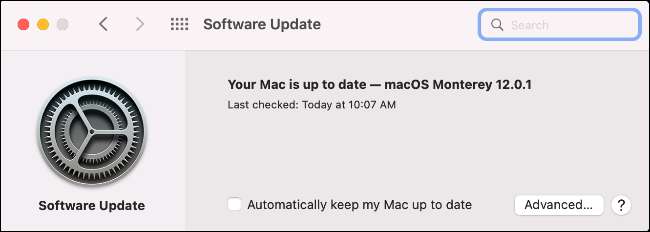
Một sửa chữa đơn giản cuối cùng để thử là thêm một dấu vân tay khác . Mở tùy chọn hệ thống, sau đó đi đến Chạm vào ID. Chọn "Thêm dấu vân tay" và làm theo lời nhắc để thêm dấu vân tay của bạn.
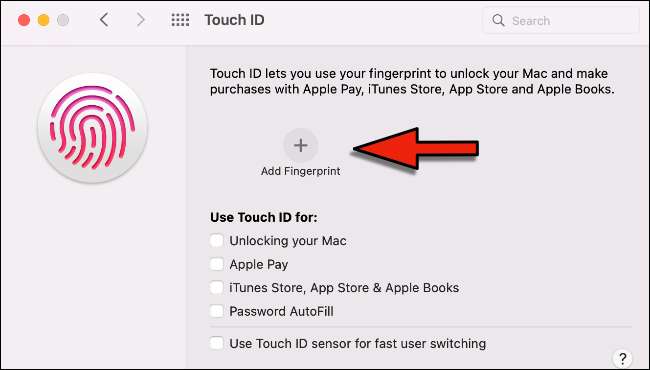
CÓ LIÊN QUAN: Cách thêm ngón tay id cảm ứng vào máy Mac của bạn
ID cảm ứng kiểm tra ở chế độ an toàn
Để xác định xem id cảm ứng có hoạt động tốt trên máy Mac của bạn hay không, bạn có thể Khởi động lại ở chế độ an toàn để xem id cảm ứng có hoạt động ở đó không. Đây là một quy trình đơn giản để thử, mặc dù các bước hơi khác nhau nếu bạn đang sử dụng máy Mac với một Chip silicon của Apple như M1 .
Khởi động lại ở chế độ an toàn trên Intel Mac
Nếu máy tính của bạn bật, hãy nhấp vào menu Apple ở trên cùng bên phải và chọn Khởi động lại. Nếu nó tắt, chạm vào nút nguồn.
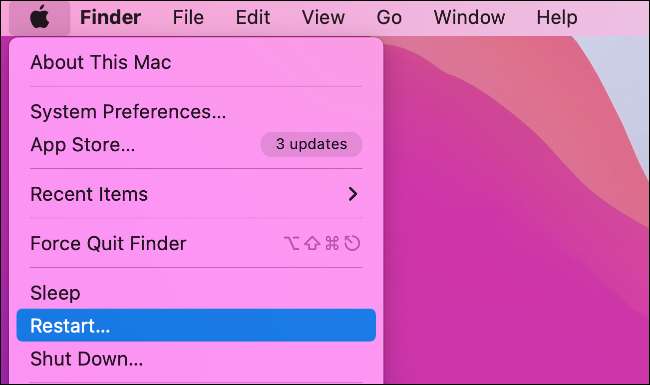
Khi máy tính bật nguồn, giữ nút Shift. Khi bạn thấy dấu nhắc đăng nhập, hãy buông shift và đăng nhập vào máy Mac của bạn.
CÓ LIÊN QUAN: Khắc phục sự cố máy Mac của bạn với các tùy chọn khởi động ẩn này
Khởi động lại ở chế độ an toàn trên Apple Silicon Mac
Tắt máy Mac của bạn. Bây giờ nhấn và giữ nút nguồn. Tiếp tục giữ nút cho đến khi bạn thấy một cửa sổ của các tùy chọn khởi động. Chọn đĩa khởi động của bạn (thường chỉ có một), sau đó giữ Shift và nhấp vào "Tiếp tục ở chế độ an toàn".
Khi bạn đã khởi động lại ở chế độ an toàn, hãy chuyển đến Tùy chọn hệ thống cài đặt cảm ứng ID và thử thêm dấu vân tay. Nếu điều này hoạt động, hãy khởi động lại máy Mac của bạn như bình thường và xem sự cố có tồn tại không.
Cách đặt lại ID Touch trên MacOS
Có hai cách để đặt lại cài đặt Touch ID trên MacBook Pro. Cả hai đều tương đối dễ thực hiện, nhưng người ta có một số rủi ro bạn sẽ muốn nhận thức được.
Đặt lại SMC của máy Mac của bạn
Đặt lại bộ điều khiển quản lý hệ thống Mac của bạn (SMC) có thể khắc phục nhiều vấn đề và sẽ không gây ra bất kỳ vấn đề nào với hệ thống của bạn. Các bước rất đơn giản.
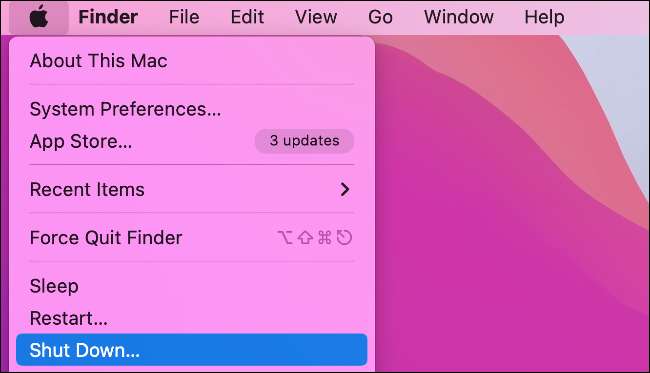
Tắt máy Mac của bạn bằng cách đi đến menu Apple và chọn Tắt máy. Bây giờ nhấn và giữ nút nguồn trong ít nhất 10 giây, sau đó phát hành nó. Đợi vài giây, sau đó nhấn nút Nguồn để bật lại MAC của bạn.
Bây giờ hãy thử chạm vào ID để xem nếu điều này đã giải quyết vấn đề của bạn.
Xóa dữ liệu Enendave an toàn của Mac của bạn
Mặc dù nó có một số rủi ro, Xóa dữ liệu Enendave an toàn của bạn có thể giải quyết các vấn đề ID cảm ứng của bạn.
Cảnh báo: Nếu máy Mac của bạn sử dụng Chip bảo mật T2 của Apple , Điều này có thể sẽ xóa tất cả dữ liệu trên máy Mac của bạn, bao gồm tất cả các tệp của bạn. Nếu bạn tiến hành, hãy đảm bảo rằng bạn tích cực rằng máy Mac của bạn không sử dụng chip T2 hoặc bạn Có tất cả dữ liệu của bạn được sao lưu .
Khởi động lại máy Mac của bạn vào chế độ phục hồi Bằng cách chọn khởi động lại từ menu Apple và giữ phím "R" trong khi nó khởi động lại. Khi bạn đang ở chế độ khôi phục, mở một thiết bị đầu cuối Bằng cách đi đến Tiện ích & GT; Phần cuối.

Chạy lệnh sau:
Xartutil --erase-all
Bây giờ, khởi động lại máy tính của bạn và thử thêm một dấu vân tay để chạm vào id.
CÓ LIÊN QUAN: Cách xóa thanh cảm ứng của MacBook và dữ liệu bảo mật an toàn
Id cảm ứng không hoạt động vì vấn đề phần cứng
Giả sử bạn đã trải qua tất cả các bước ở đây và id cảm ứng không hoạt động, có thể là lúc để liên hệ với Apple hỗ trợ. Họ có thể có các tùy chọn mà chúng tôi chưa bao gồm ở đây, tùy thuộc vào loại MacBook bạn có. Họ cũng có thể giúp bạn thu hẹp xem bạn là vấn đề phần cứng hay không.
Đôi khi trục trặc phần cứng hoặc phần sụn có thể hiển thị id cảm ứng không thể sử dụng được. Trong trường hợp này, bạn sẽ cần đến một cửa hàng Apple hoặc gửi vào máy Mac để sửa chữa. Nếu Macbook của bạn vẫn còn Được bảo vệ bởi AppleCare hoặc AppleCare + , Bạn sẽ không cần phải trả nhiều tiền, nếu có bất cứ điều gì.







